
Como fazer backup de aplicativos Android na conta do Google e 2 alternativas

Perder seus aplicativos favoritos ou seus dados depois de trocar de celular ou redefinir o dispositivo pode ser frustrante. Felizmente, Android oferece uma maneira integrada de fazer backup de aplicativos usando sua conta do Google. Mas qual a eficácia disso? E se você precisar de mais controle sobre seu backup?
Neste guia, explicaremos como fazer backup de aplicativos Android na sua conta do Google, se o Google realmente faz backup dos seus aplicativos e exploraremos duas alternativas confiáveis usando as ferramentas Coolmuster para backups mais flexíveis e seguros.
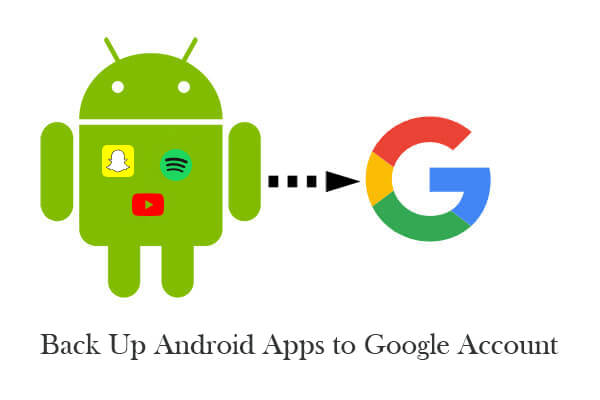
Sim. O Google faz backup dos seus aplicativos Android , mas não da maneira que muitos usuários imaginam. Quando você ativa o recurso de backup integrado Android , ele armazena a lista de aplicativos instalados, determinados dados de aplicativos (para aplicativos compatíveis), senhas de Wi-Fi, configurações do dispositivo e muito mais na sua conta do Google.
No entanto, existem algumas limitações importantes:
Portanto, embora isso seja conveniente para necessidades básicas, pode não ser suficiente se você quiser preservar a funcionalidade completa do aplicativo ou restaurá-lo em vários dispositivos.
Primeiro, mostramos como fazer backup de aplicativos Android em uma conta do Google:
Passo 1. Abra seu telefone Android e toque em "Configurações".
Passo 2. Toque em "Google" > "Backup". Em alguns dispositivos, acesse "Configurações" > "Sistema" > "Backup".
Etapa 3. Ative "Backup pelo Google One" ou "Fazer backup no Google Drive".

Etapa 4. Toque em "Fazer backup agora" para iniciar um backup imediato de aplicativos, SMS, registros de chamadas e muito mais.
Uma vez ativado, seu Android fará backup automático de seus aplicativos e dados de suporte para sua conta do Google sempre que estiver carregando e conectado ao Wi-Fi.
Se o backup do Google não for suficiente para as suas necessidades (por exemplo, se você quiser fazer backup de APKs de aplicativos, exportar listas de aplicativos ou criar backups sem internet), soluções de terceiros podem ajudar. Aqui estão duas das alternativas mais eficazes:
Coolmuster Android Assistant é uma ferramenta abrangente de gerenciamento de desktop, projetada especificamente para usuários Android . Ele não só permite fazer backup de aplicativos Android (incluindo arquivos APK), como também oferece controle total sobre quase todos os tipos de dados no seu dispositivo.
O que o faz se destacar?
Agora, você pode baixar a versão de teste gratuita do programa de backup de aplicativos Android e ler o guia a seguir para aprender como fazer isso.
01 Após baixar a ferramenta de backup de aplicativos Android - Android Assistant - no seu computador, você pode instalá-la passo a passo. Em seguida, inicie-a e veja sua interface de fácil navegação, como na imagem a seguir. Conecte seu telefone Android ao seu tablet Android no mesmo computador por meio de um cabo USB.

02 Após concluir a depuração USB, acesse a tela do seu dispositivo e toque na opção "Permitir". Em seguida, as informações de parâmetros do seu dispositivo, incluindo modelo do telefone, versão do sistema e tamanho do espaço de armazenamento, serão exibidas na interface principal.

03 Após escanear seu dispositivo Android , o Assistente Android categorizará seus dados, incluindo aplicativos. Basta abrir a aba "Aplicativos", visualizar os aplicativos listados, selecionar aqueles dos quais deseja fazer backup e clicar em "Exportar" para salvá-los no seu computador em segundos.

Se você procura uma ferramenta mais simples, focada e eficiente para fazer backup e restaurar aplicativos e outros dados no seu telefone Android , Coolmuster Android Backup Manager é a escolha ideal. Ele foi projetado especificamente para backup de dados Android e oferece uma experiência de operação com apenas um clique, tornando todo o processo rápido e descomplicado.
Com esta ferramenta, você pode fazer backup de todo o seu dispositivo Android com um clique, incluindo aplicativos, contatos, mensagens de texto, registros de chamadas, fotos, músicas, vídeos, documentos e muito mais. Todos os arquivos de backup são salvos localmente no seu computador, permitindo que você os restaure a qualquer momento, sem precisar de conexão com a internet. Além disso, ela suporta backup seletivo, então, se você quiser fazer backup apenas de aplicativos, poderá fazê-lo facilmente, sem acumular dados desnecessários.
Como fazer backup de aplicativos Android no computador com 1 clique?
01 Primeiro, baixe, instale e execute Android Backup Manager no seu computador. A instalação é rápida e a interface é limpa e fácil de usar para iniciantes.
02 Conecte seu celular Android ao computador usando um cabo USB. Após a conexão, o programa detectará automaticamente seu dispositivo e exibirá seu painel de controle principal.

03 Clique na opção "Backup" e selecione "Aplicativos" na lista de tipos de dados. Em seguida, escolha uma pasta no seu computador onde deseja armazenar o backup e, por fim, clique em "Fazer Backup" para começar. Os aplicativos selecionados serão salvos com segurança no seu computador em poucos minutos.

Para uma visão mais clara do processo, você também pode conferir o tutorial em vídeo passo a passo abaixo.
Neste guia, mostramos como fazer backup de aplicativos usando sua conta do Google e exploramos duas alternativas confiáveis: Coolmuster Android Assistant e Coolmuster Android Backup Manager . Se você busca mais controle, backup seletivo ou uma cópia local completa dos seus aplicativos e outros dados do telefone, essas ferramentas Coolmuster oferecem mais flexibilidade e segurança do que as opções somente na nuvem.
Ainda tem dúvidas? Deixe um comentário abaixo. Teremos prazer em ajudar.
Artigos relacionados:
Faça backup e restaure Android com um clique [4 principais maneiras em 2025]
Como restaurar do backup do Google após a configuração [atualizado em 2025]
Aplicativo de backup Android | 12 melhores aplicativos de backup para Android - Análises
Onde os aplicativos são armazenados no Android e como acessá-los [4 maneiras]





